uos如何修改时间、日期和时区-uos桌面版v20操作手册
 EE
EE
08月25日 09:42
此文约为2559字,阅读需要7分钟
目录:
1 修改时区
2 添加时区
3 删除时区
4 修改时间和日期

正确选择您所在的时区,一般即可显示正确的日期和时间。您也可以手动修改时间和日期。
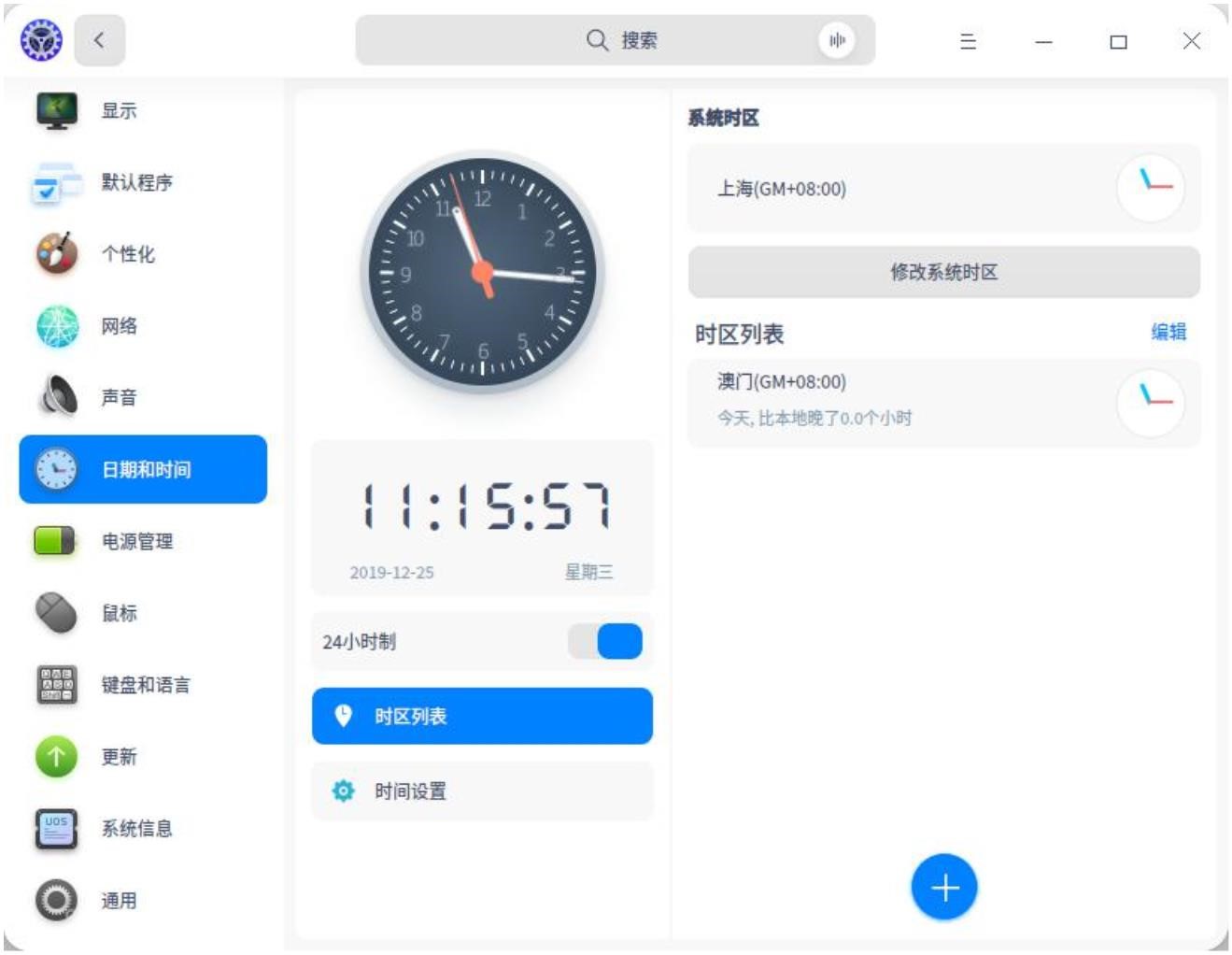
1.修改时区
在您安装系统时,已选择了系统时区。若要修改系统时区,请按如下步骤设置。
1. 在控制中心首页,点击![]() 。
。
2. 点击 时区列表。
3. 点击 修改系统时区, 通过搜索或点击地图选择时区。
4. 点击 确定。
2.添加时区
您可以同时使用多个时区,以便查看另一时区的时间。
1. 在控制中心首页,点击![]() 。
。
2. 点击 时区列表。
3. 点击![]() ,通过搜索或点击地图选择时区。
,通过搜索或点击地图选择时区。
4. 点击 添加。
3.删除时区
1. 在控制中心首页,点击![]() 。
。
2. 点击 时区列表。
3. 点击时区列表后面的 编辑。
4. 点击![]() ,删除已添加的时区。
,删除已添加的时区。
4.修改时间和日期
默认情况下,系统通过网络自动同步该时区的本地时间和日期。您也可以手动修 改时间和日期。手动设置后,自动同步功能会被关闭。
1. 在控制中心首页,点击![]() 。
。
2. 点击 时间设置 。
3. 输入正确的时间和日期。
4. 点击 确定。
|
uos系统桌面版用户操作手册 |
||
| 1.uos系统桌面版基本操作 | 登录 |
uos如何使用图形和远程登录 |
| 锁屏 |
uos如何使用锁屏 |
|
| 注销 |
uos如何使用注销(登出) |
|
| 关机重启 |
uos如何使用关机重启 |
|
|
启动级别切换 |
uos如何使用启动级别(切换) |
|
| 分辨率配置 |
uos如何使用分辨率配置 |
|
| 2.uos系统桌面版系统管理 | 账户设置 | |
| 网络账户 | ||
| 显示设置 | ||
| 系统监视器 | ||
| 系统修复工具 | ||
| 显卡驱动管理器 | ||
| 备份还原工具 | ||
| 设备管理器 | ||
| 日志收集工具 | ||
| 打印管理器 | ||
|
3.uos系统桌面版桌面的使用与配置 |
桌面 | |
| 任务栏 | ||
| 启动器 | ||
| 窗口管理器 | ||
| 键盘交互 |
uos如何使用键盘交互 |
|
| 触控板手势 |
uos如何使用触控板手势 |
|
| 触屏手势 |
uos如何使用触屏 |
|
|
4.uos系统桌面版常用软件 |
联系人 | |
| 浏览器 | ||
| 终端 | ||
| 编辑器 | ||
| 文档查看器 | ||
| 文件管理器 | ||
| 录屏 | ||
| 启动盘制作工具 |
uos如何制作U盘启动盘 |
|
| 日历 | ||
| 看图 |
uos如何运行看图和关闭看图 |
|
| 相册 |
uos如何运行和关闭相册 |
|
| 音乐 |
uos如何运行和关闭音乐 |
|
| 影院 |
uos如何运行和关闭影院 |
|
| 计算器 |
uos如何使用计算器 |
|
| 下载器 | ||
| 软件安装包 | ||
|
字体管理器 |
uos如何使用字体管理器 |
|
| 取色器 |
uos如何使用取色器 |
|
| 画板 |
uos如何使用画板 |
|
| 归档管理器 | ||
| 语音记事本 |
uos如何使用语音记事本 |
|
| 应用商店 | ||
未知的网友